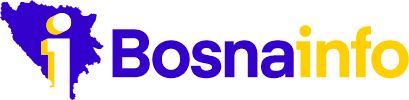Ne brinite – ovaj proces može biti jednostavan i brz uz prave alate i metode. Pripremite se za bezbolno iskustvo prijenosa podataka dok vam pokazujemo najučinkovitije načine za prebacivanje svega što vam je važno.
Koje podatke možete prenijeti na novi mobitel?
Prije nego započnete s procesom prijenosa, važno je znati šta sve možete prebaciti:Kontakte – svi brojevi telefona, imena i e-mail adrese
Poruke – SMS i multimedijalne poruke
Fotografije i videozapise – svi vaši vizualni zapisi
Aplikacije i njihove podatke – uključujući postavke i spremljene informacije
Muziku – sve vaše muzičke datoteke
Dokumente – PDF-ovi, Word dokumenti, Excel tabele
Bilješke – svi vaši podsjetnici i zapisane misli
Kalendar i podsjetnike – važni datumi i obaveze
Postavke i personalizacije – pozadine, tonove, widgete
E-mail račune – sve povezane e-mail adrese
Historiju poziva – evidencija dolaznih i odlaznih poziva
Favorite i postavke preglednika – spremljene lozinke i istoriju
Prijenos podataka putem Google računa
Jedan od najjednostavnijih načina za prijenos podataka između Android uređaja je putem Google računa. Evo kako:
Uključite sigurnosnu kopiju na starom telefonu
Uđite u Postavke > Sistem > Sigurnosno kopiranje i uključite opciju „Sigurnosno kopiraj na Google disk“.
Prijavite se na isti Google račun na novom uređaju
Tokom početnog podešavanja, unesite isti Google nalog kao na starom uređaju.
Odaberite podatke za vraćanje
Prikazat će vam se popis sigurnosnih kopija – izaberite onu s vašeg prethodnog telefona i odaberite kategorije podataka za prijenos.
Pričekajte završetak procesa
Trajanje ovisi o količini podataka – preporučuje se držati uređaj na punjaču.
Google automatski nudi do 15 GB besplatnog prostora za pohranu, što je dovoljno za većinu korisnika.
Prijenos podataka putem USB kabla
Ako više volite brži i direktniji pristup, koristite USB kabal:
Preuzmite aplikaciju za prijenos poput Samsung Smart Switch.
Povežite uređaje USB kablom.
Odaberite kategorije podataka koje želite prenijeti.
Pokrenite prijenos i sačekajte završetak.
USB metoda može biti i do 10 puta brža od bežičnih rješenja.
Prijenos podataka između iPhone-a i Android-a
S Androida na iPhone:
Koristite aplikaciju Move to iOS:
Preuzmite aplikaciju na Android.
Tokom iPhone postavljanja, odaberite opciju za prijenos s Androida.
Unesite kod prikazan na iPhone-u.
Odaberite sadržaj za prijenos.
S iPhone-a na Android:
Kontakti: sinkronizacija preko Google računa
Fotografije: pomoću Google Photos
Poruke: iMessage poruke nije moguće direktno prenijeti, ali postoje aplikacije trećih strana
Aplikacije: potrebno ih je ponovo instalirati iz Google Play trgovine
Bežični načini prijenosa podataka
Bluetooth:
Praktičan za manje količine podataka poput kontakata i dokumenata
Spor za veće fajlove poput slika i videa
Wi-Fi Direct:
Uključite funkciju na oba uređaja
Povežite ih i prenesite podatke aplikacijom za dijeljenje
Idealno za veće količine podataka
NFC tehnologija:
Uključite NFC na oba uređaja
Približite ih leđima jedan uz drugi
Slijedite upute na ekranu
Najbolje aplikacije za prijenos podataka
Google Drive – pouzdano cloud rješenje
Samsung Smart Switch – idealan za Samsung korisnike
Xender – brz, ne zahtijeva internet
SHAREit – izuzetno brz prenos velikih fajlova
dr.fone – Phone Transfer – podrška za Android i iOS
Brzina prijenosa može dostići i do 40 MB/s – 1 GB fotografija za manje od minute!
Praktični savjeti
Napunite oba uređaja i/ili ih držite na punjaču
Koristite stabilnu Wi-Fi mrežu za cloud prijenos
Sortirajte podatke – ne morate sve prenositi
Provjerite uspješnost prijenosa prije brisanja starih podataka
Osigurajte dovoljno prostora na novom telefonu
Ako nemate dovoljno prostora, koristite microSD karticu ili dodatni cloud prostor.
A šta ako je stari telefon oštećen?
Povezivanje s računarom ako ekran ne radi, ali telefon funkcioniše
Cloud sigurnosne kopije ako su ranije bile aktivirane
Profesionalni servisi za oporavak podataka – mogu spasiti i teško oštećene uređaje
Više od 80% podataka se može spasiti čak i s jako oštećenih uređaja ako se koristi odgovarajuća oprema.
Zaključak: Prijenos podataka sa starog na novi mobitel ne mora biti stresan. Bilo da koristite cloud, kabal, bežične tehnologije ili posebne aplikacije, možete brzo i sigurno prenijeti sve važne informacije i uspomene, piše N1.